Skiff non esiste più. Il 9 febbraio, la compagnia di email Skiff ha annunciato di essere stata acquistata da Notion. Molti clienti Skiff sono rimasti scioccati da questa notizia, poiché le loro caselle di posta sono state vendute alle loro spalle.
Skiff ha dato alle persone sei mesi per esportare i loro dati prima che i prodotti vengano dismessi. La compagnia afferma che gli account Skiff non saranno convertiti in account Notion. Invece, il servizio verrà semplicemente chiuso.
La buona notizia è che è facile mantenere il tuo servizio di email crittografata, il privacy calendar e l’archiviazione cloud sicura passando a Proton, un fornitore comunitario e open source fondato un decennio fa da scienziati che si sono incontrati al CERN(nuova finestra). Questo articolo spiega come esportare tutti i tuoi dati da Skiff a Proton.
Ma prima, se non hai già un Account Proton puoi crearne uno gratuitamente. Mentre un piano Gratuito dovrebbe coprire la maggior parte delle esigenze, puoi anche passare a un piano superiore(nuova finestra) se hai bisogno di più spazio di archiviazione, domini email personalizzati o supporto extra. Il tuo abbonamento garantisce che Proton rimanga supportato dalla comunità e gratuito per tutti. Inoltre, tutti i nuovi abbonamenti includono una garanzia di rimborso di 30 giorni per una migrazione senza preoccupazioni.
- Come migrare le email da Skiff Mail a Proton Mail
- Come migrare i file da Skiff Drive a Proton Drive
- Come migrare i contatti da Skiff Contacts a Proton Contacts
- Come migrare i calendari da Skiff Calendar a Proton Calendar
- Ulteriori suggerimenti per rendere la transizione più semplice
- Considerazioni finali sulla protezione dei tuoi dati personali
Come migrare le email da Skiff Mail a Proton Mail
Il modo migliore per trasferire le tue email da Skiff a Proton è esportarle come file EML e poi importare questi file nel tuo Account Proton utilizzando l’app Proton Mail Import-Export.
Esporta le tue email da Skiff Mail
- Accedi al tuo account su https://app.skiff.com/mail/inbox(nuova finestra).
- Clicca sulla casella di controllo accanto alle email che vuoi esportare. Se vuoi esportare tutte le tue email, clicca sulla casella di controllo in alto a sinistra.
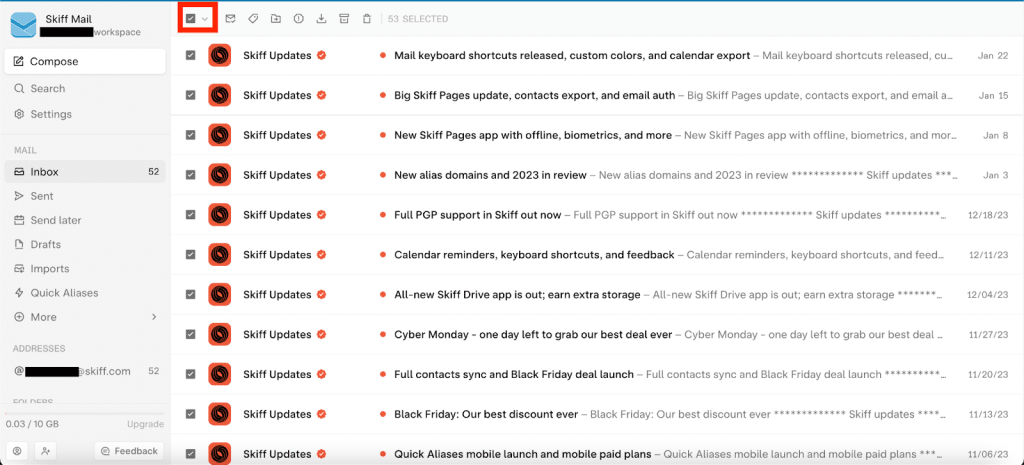
- Fai clic con il tasto destro su qualsiasi email selezionata e clicca Esporta.

- Le email verranno scaricate sul tuo dispositivo.
Importa le tue email in Proton Mail
Per importare email in Proton Mail, visita il nostro articolo di supporto Come importare email usando l’app Import-Export e segui le istruzioni per “Importa file locali”. Dovrai scaricare l’app Import-Export per il tuo dispositivo.
Nota: Alcune email potrebbero non essere importate a causa di formati data-ora non corretti. Questo sembra accadere soprattutto con le email inviate da “Skiff Updates”. Puoi controllare quali sono cliccando il pulsante Visualizza errori sulla pagina di riepilogo dell’importazione nell’app Import-Export.
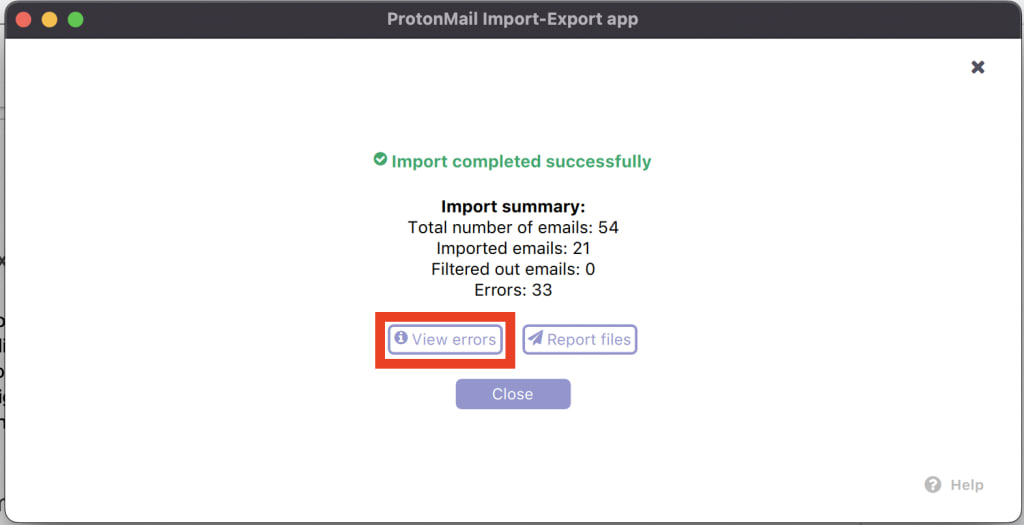
Se hai email importanti che non sono state importate o hai migliaia di email Skiff, puoi utilizzare Proton Mail Bridge per importarle. Bridge può anche importare file MBOX, il che significa che potresti utilizzare la funzione di esportazione integrata di Skiff qui(nuova finestra). Scopri di più sull’uso di Bridge per l’importazione qui.
Come migrare file da Skiff Drive a Proton Drive
Migrare i tuoi file è semplice come scaricarli sul tuo dispositivo e caricarli su Proton Drive.
Esporta file da Skiff Drive
- Accedi all’app web Skiff Drive su https://app.skiff.com/drive(nuova finestra).
- Seleziona i file che desideri scaricare.
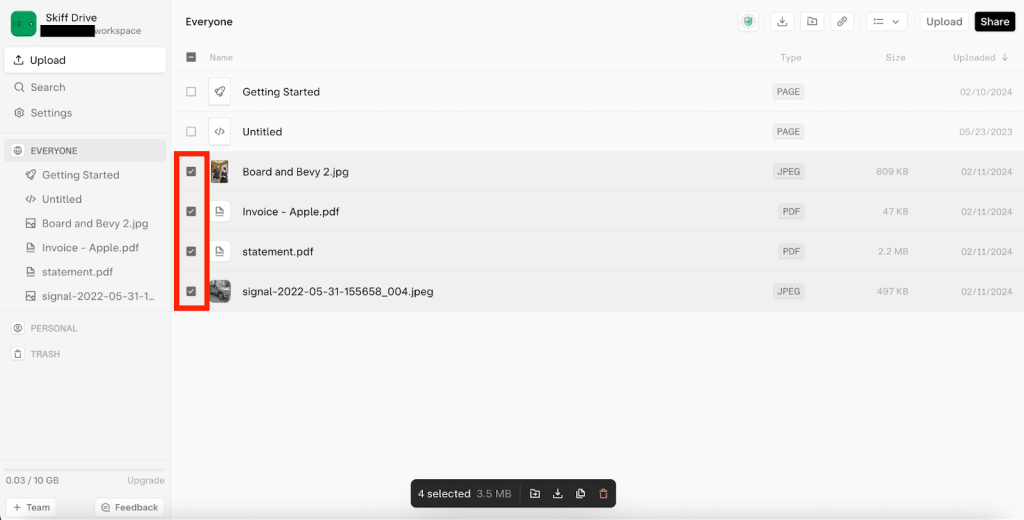
- Clicca Esporta.
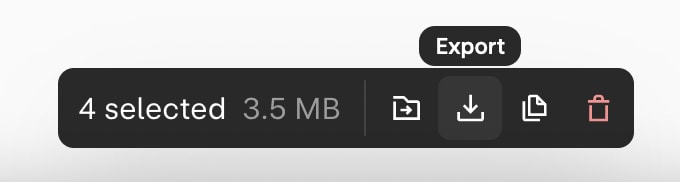
Carica i tuoi file su Proton Drive
- Vai su https://drive.proton.me(nuova finestra) e accedi al tuo Account Proton.
- Trascina e rilascia i tuoi file su Proton Drive oppure clicca su Nuovo e selezionali dal tuo hard disk.
Per istruzioni più dettagliate visita il nostro articolo su Come usare Proton Drive per il web.
Come migrare contatti da Skiff Contacts a Proton Contacts
Proton Contacts protegge la privacy dei tuoi contatti con crittografia end-to-end. Puoi scaricare i tuoi contatti Skiff sul tuo dispositivo e poi caricarli in modo sicuro su Proton.
Esporta contatti da Skiff
- Vai su https://app.skiff.com/mail?settingTab=export(nuova finestra) e clicca Esporta accanto a Contatti.

- I contatti verranno scaricati sul tuo dispositivo come file vcf all’interno di una cartella ZIP principale.
Importa contatti in Proton Contacts
Puoi caricare facilmente i tuoi contatti su Proton seguendo le istruzioni su Aggiunta e importazione di contatti in Proton Contacts.
Come migrare calendari da Skiff Calendar a Proton Calendar
Proton Calendar è un calendario privato e open source che crittografa i tuoi eventi e i metadati sensibili. Puoi migrare i tuoi calendari da Skiff a Proton, preservando la crittografia end-to-end.
Esporta i tuoi calendari da Skiff Calendar
- Vai su https://app.skiff.com/calendar/?settingTab=export(nuova finestra) e clicca Esporta accanto a Calendar.
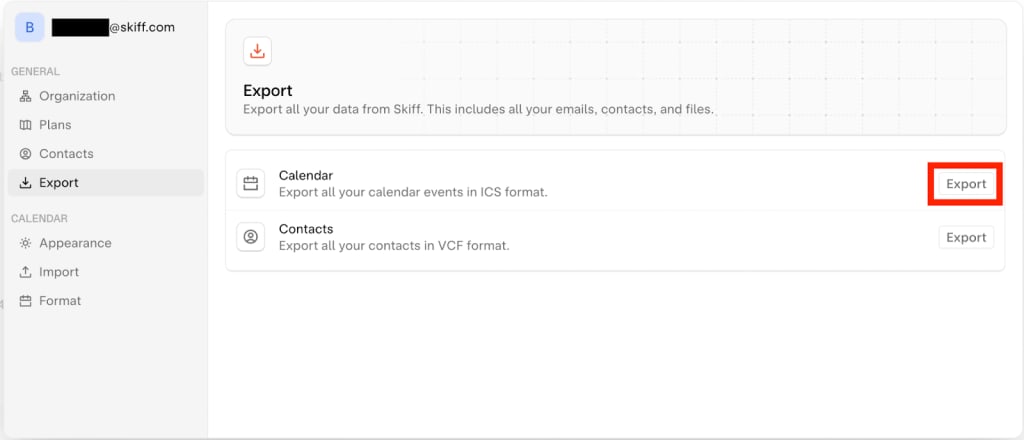
- I tuoi calendari verranno scaricati in formato ICS.
Importa i tuoi calendari in Proton Calendar
Puoi caricare facilmente i tuoi calendari su Proton Calendar seguendo le istruzioni su Come importare un calendario in Proton Calendar.
Ulteriori consigli per rendere più semplice il passaggio
Ora che i tuoi dati sono stati migrati, potresti voler completare alcune operazioni per facilitare il passaggio a Proton.
Imposta l’inoltro automatico al tuo indirizzo Proton Mail
Se non hai intenzione di eliminare subito il tuo account Skiff e vuoi che tutte le email in arrivo vengano inoltrate al tuo indirizzo Proton Mail, puoi impostare l’inoltro automatico in Skiff.
- Naviga su https://app.skiff.com/mail/inbox?settingTab=forwarding(nuova finestra).
- Clicca Aggiungi
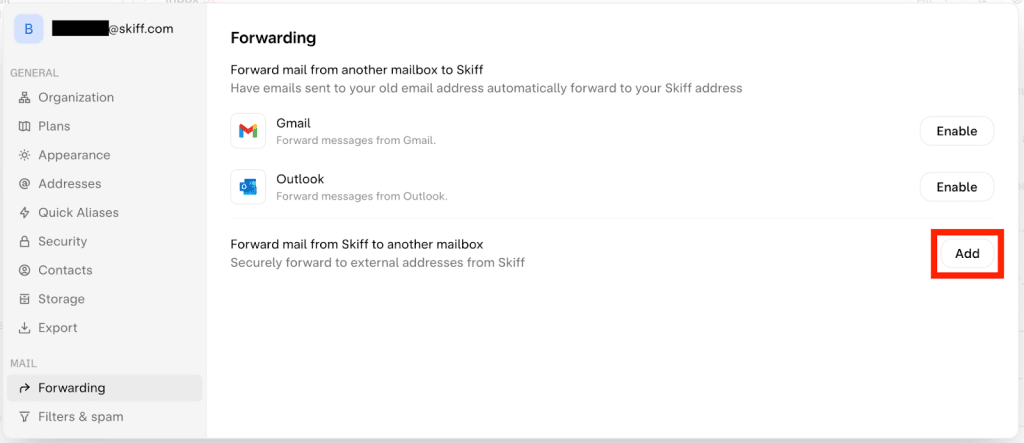
- Reinserisci la tua password e clicca Conferma.
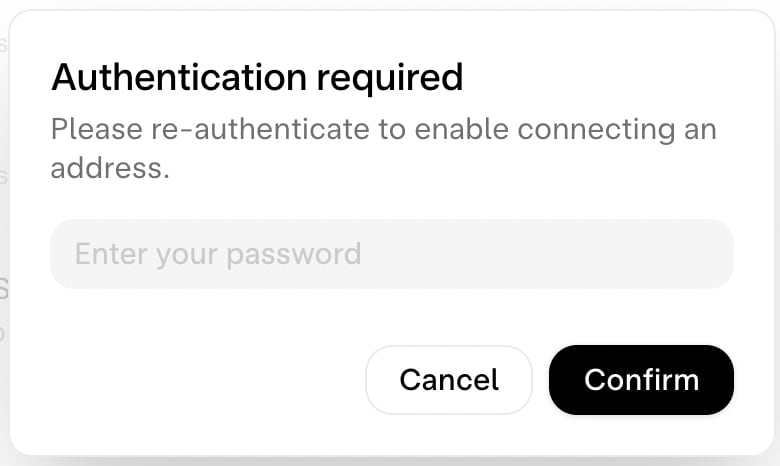
- Aggiungi il tuo indirizzo email Proton Mail e clicca Continua. (L’esempio sottostante mostra un dominio personalizzato. Di seguito spieghiamo come ottenere un dominio personalizzato in Proton Mail.)
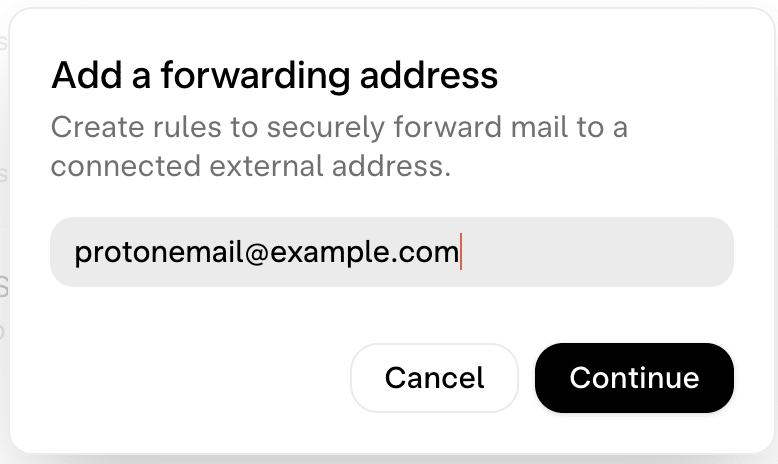
- Verifica l’indirizzo email esterno cliccando Verifica nell’email inviata all’indirizzo.
Trasferisci il tuo dominio personalizzato su Proton Mail
Se hai acquistato un dominio personalizzato da Skiff, puoi trasferirlo su Proton Mail.
Ecco i passaggi per cambiare il tuo provider di hosting da Skiff e poi aggiungere il tuo dominio personalizzato a Proton Mail. (Nota: Questo vale solo per i domini acquistati da Skiff e i trasferimenti possono richiedere fino a sette giorni, secondo quanto dichiarato dalla compagnia.)
- Vai su https://app.skiff.com/mail/inbox?settingTab=custom+domains(nuova finestra).
- Sul dominio selezionato, clicca il pulsante “…” poi Trasferisci dominio.
- Se il tuo dominio è stato acquistato più di 60 giorni fa, copia il codice di autorizzazione in un provider di hosting a tua scelta, come Namecheap o Cloudflare.
- Se hai acquistato il tuo dominio da Skiff meno di 60 giorni fa, crea un account GoDaddy(nuova finestra) e inserisci l’indirizzo email dell’account nel campo di inserimento. Il tuo dominio verrà trasferito all’account, previa conferma di Skiff.
- Una volta che il tuo nome dominio è stato trasferito, puoi aggiungerlo al tuo account Proton Mail seguendo i passaggi nel nostro articolo Come usare un dominio personalizzato con Proton Mail.
Richiedi un rimborso
È anche possibile chiedere a Skiff un rimborso se hai un saldo attivo sul tuo account. Dovresti migrare i tuoi dati prima di richiedere il rimborso per essere sicuro di non perdere l’accesso alle funzionalità premium prima di trasferire i tuoi dati.
Ecco come ottenere un rimborso, secondo Skiff:
- Apri Skiff Mail, Calendar, Pages o Drive e clicca invia feedback nella barra laterale sinistra.
- Scegli Fatturazione come categoria e inserisci la tua richiesta di rimborso.
- Clicca su Invia e riceverai un numero di ticket.
Elimina il tuo account Skiff
Quando sei completamente sicuro di non aver più bisogno del tuo account Skiff, puoi eliminarlo e cancellare i tuoi dati dai loro server.
- Vai su https://app.skiff.com/mail/inbox?settingTab=security(nuova finestra) mentre sei connesso al tuo account.
- Scorri fino in fondo e clicca su Elimina.
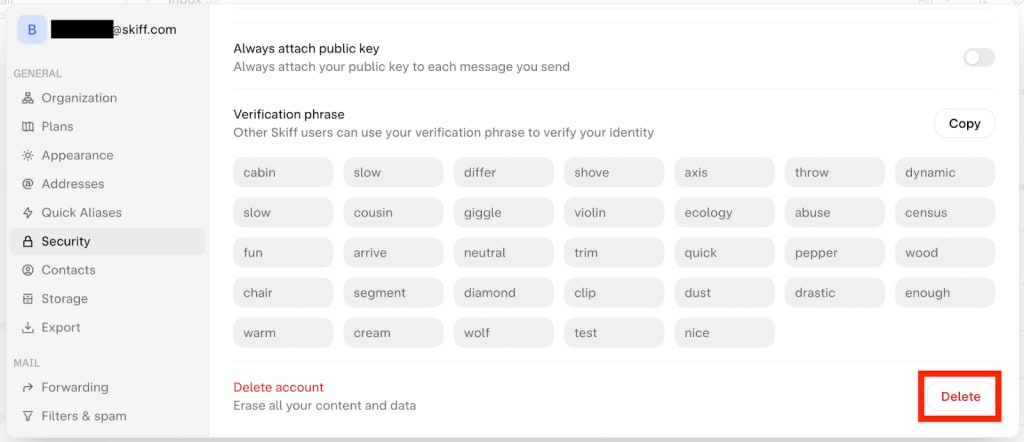
- Ti verrà chiesto di reinserire la tua password Skiff. Poi clicca su Conferma.
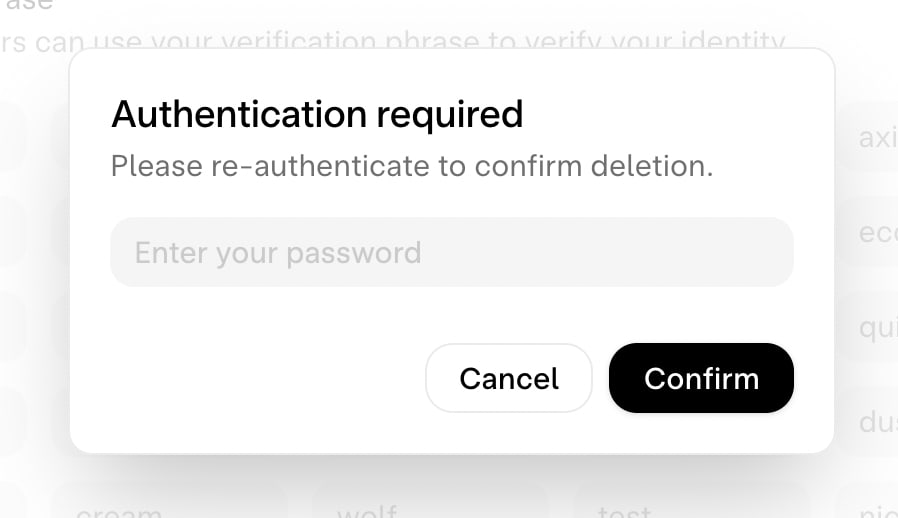
Considerazioni finali sulla protezione dei tuoi dati personali
La situazione che gli utenti Skiff stanno affrontando evidenzia un punto cruciale quando si parla di privacy e sicurezza. Le implementazioni della crittografia sono importanti, ma devono essere esaminate insieme a molte altre considerazioni quando si sceglie una piattaforma focalizzata sulla privacy per i tuoi dati.
In Proton, proteggiamo la tua privacy e sicurezza su più fronti e abbiamo attentamente considerato ciascuno di essi:
- Tecnologia e crittografia — Proton è costruito con la crittografia end-to-end come punto di partenza per tutti i nostri servizi e stiamo costantemente aggiungendo nuove funzionalità di sicurezza dell’account. Scopri di più sulla sicurezza di Proton.(nuova finestra)
- Informativa sulla privacy(nuova finestra) — Raccogliamo il minor numero possibile di dati su di te.
- Giurisdizione legale — Proton ha sede in Svizzera, quindi i tuoi dati sono protetti da leggi sulla privacy molto severe e al di fuori della giurisdizione degli Stati Uniti e dell’UE.
- Trasparenza — Tutte le app Proton sono indipendentemente verificate e open source(nuova finestra), così chiunque può verificare che il nostro codice funzioni come affermiamo.
- Anti-censura — Poiché molti utenti Proton vivono in luoghi ostili alla privacy, abbiamo investito molto in strumenti anti-censura(nuova finestra) per assicurarci che tu possa sempre connetterti ai nostri servizi.
- Scalabilità — Proton sta continuamente aggiungendo nuovi prodotti e funzionalità per soddisfare le esigenze della nostra comunità in crescita. Oltre 100 milioni di persone stanno già utilizzando Proton.
- Modello di business — Proton è interamente finanziato dalla nostra comunità(nuova finestra), non da investitori di capitale di rischio, quindi i nostri interessi sono allineati con i tuoi. (Vedi questo commento(nuova finestra) del nostro CEO per capire perché Proton non finirà come Skiff.)
Molte aziende possono affermare di preoccuparsi della tua privacy, ma le loro azioni dicono il contrario (una tattica di marketing nota come privacy washing). Skiff afferma “il nostro impegno per la privacy e la sicurezza è invariato”, ma ciò non può essere vero considerando il modo in cui funzionano i servizi di Notion. Notion raccoglie(nuova finestra) enormi quantità di dati, non è crittografato end-to-end (quindi gli impiegati di Notion possono leggere tutti i tuoi documenti), non è open source, consente la pubblicità, consente analisi di terze parti, consente cookie di tracciamento di terze parti e altro ancora. Notion dichiara addirittura: “Potremmo ottenere informazioni su di te da altre fonti”.
È fondamentale controllare sotto il cofano prima di fidarsi di un’azienda con i tuoi dati personali. Abbiamo creato Proton per aiutare a rendere quella decisione più semplice per più persone. Scopri il nostro impatto.(nuova finestra)





